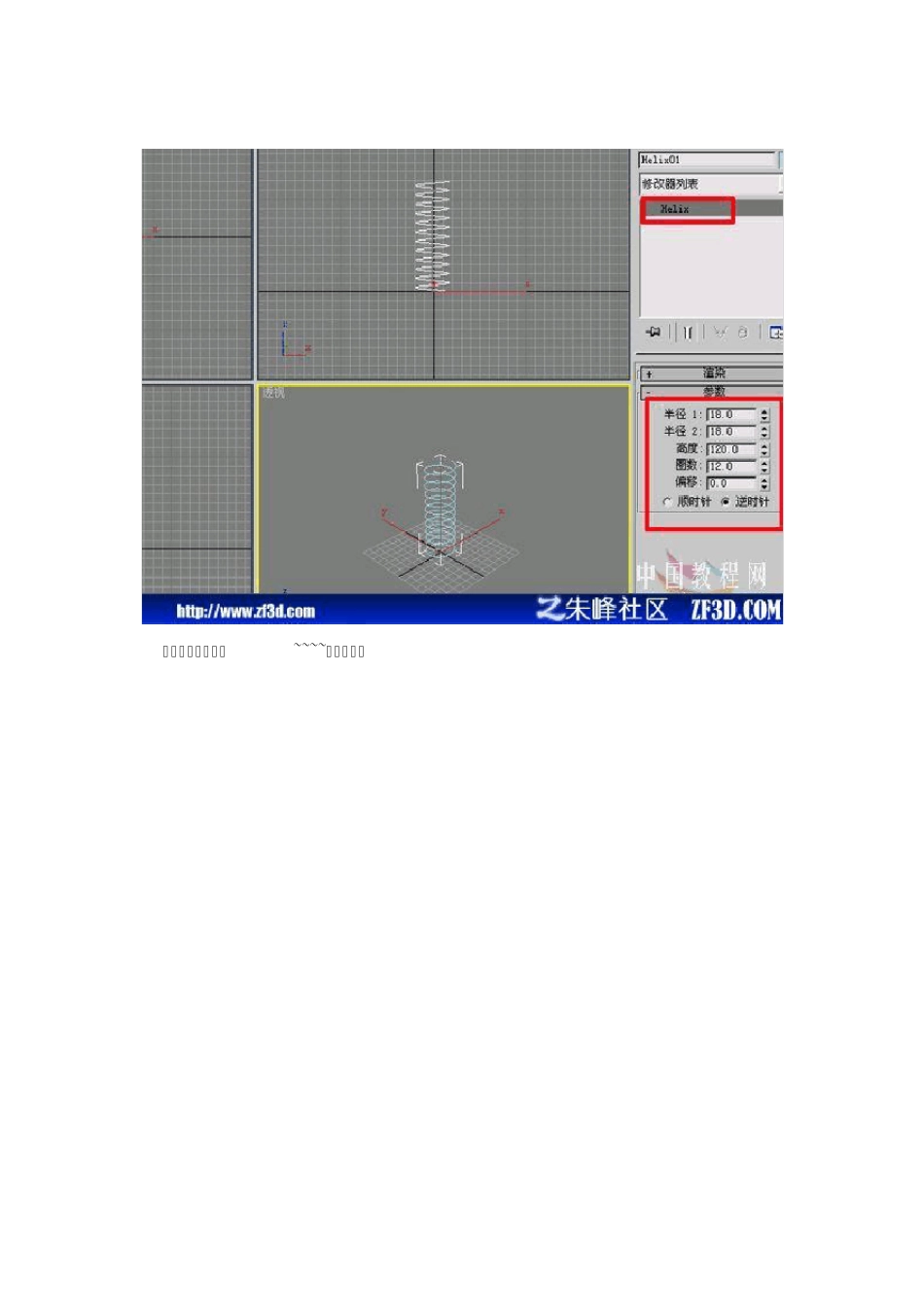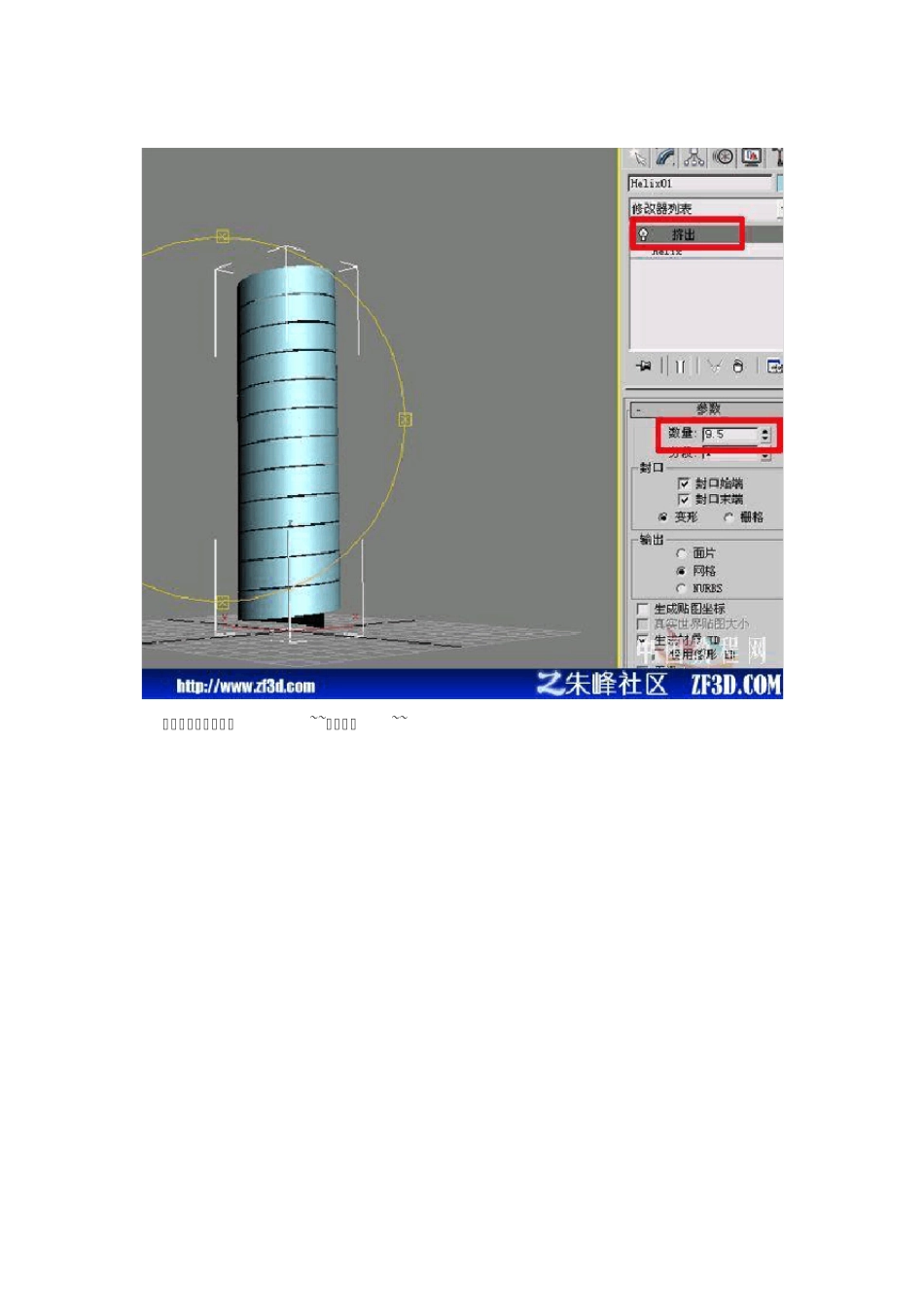3dsMAX 制作逼真的工业螺丝实例教程全方位讲解 在下面的教程里,我会利用制作的实例来介绍运用3ds MAX 9.0 制作一颗螺丝的详细过程,主要讲解了螺丝的建模方法,适合新手朋友学习~~ 简介:本例介绍运用3ds MAX 9.0 制作一颗螺丝的详细过程,主要讲解了螺丝的建模方法,适合新手朋友学习~~ 在顶视图建一个螺旋线~~~大家都会的 加一个挤出修改器~~~~参数按图。 右击转为编辑多边形~~选螺旋边~~ 焊接一下~~~~ 选竖边~~环形计算~~~链接加边,等下做螺丝用~~~ 加一个切片修改器~~~按图设置,调整坐标 转为编辑多边形(就是塌陷哦)~~~再加切片修改器,注意;这次是选(移除顶部)~~~不要搞错了 在边界级别~~~选下面的边~~用移动工具配合shift 键向下啦一点~~用缩放工具缩那么一点点~~~再配合shift 键向内拉到如图位置~~~ 塌陷一下~~~ 焊接框内多余的点~~~和删除多余的边 移除边~~~ 再来编辑上面~~~~按 shift 向上拉一点 框选要焊接的点~~~焊接。 选螺旋线挤出~~~这个大家都会 再切角螺纹尖(我们这里叫芽尖)~~~宽度和芽底差不多就行~~~ 按 shift 键用缩放工具拉伸边~~~~尺寸自己定 给一个法线修改器~~便于以后编辑~~ 在顶视图画一个多边形~~~~放到螺丝的顶端~~~ 简介:本例介绍运用3ds MAX 9.0 制作一颗螺丝的详细过程,主要讲解了螺丝的建模方法,适合新手朋友学习~~ 选螺丝模型~~~进行图形合并~~~ 选围栏选择工具~~~在面级别~~选不要的面删除 按 shift 键用移动工具拉伸如图~~~~~ 用缩放工具对边进行缩放编辑~~~然后塌陷 在前视图画一个二维线 用车削修改器对二维线进行编辑~~~如图。大家应该会吧~~~ 这是我布尔后的效果~~~~~ 建模教程完 用默认渲染器渲染的,